Nuestro en los servicios en línea populares continúa y hoy en día estamos tratando con Dropbox. Como un rápido antecedente, Dropbox es un servicio de almacenamiento en nube que ofrece cuentas gratuitas (Básicas) y de pago (Pro y Business).
Si has decidido llevar tus archivos a otra parte y piensas que no vas a usar Dropbox en el futuro, puede ser una buena idea borrar tu cuenta.
En este tutorial, destacaremos los pasos que debe seguir para cerrar permanentemente su cuenta de Dropbox, incluida la descarga de archivos a un equipo antes de que se elimine la cuenta.
Pasos que debe seguir
Tabla y sumario del artículo
Para eliminar tu cuenta de Dropbox, deberás hacer lo siguiente:
Este tutorial te lleva paso a paso a través de cada uno de los pasos anteriores.
Cómo descargar archivos de Dropbox al ordenador
Le recomendamos encarecidamente que realice una sincronización completa de su Dropbox para que todos sus archivos se guarden en un ordenador antes de cerrar su cuenta.
Paso 1: Abre la aplicación de Dropbox en la carpeta Aplicaciones de tu Mac o a través del menú Inicio de Windows. Puedes descargar la aplicación de escritorio Dropbox (inicia sesión con el mismo nombre de usuario en todos tus dispositivos).
Paso 2: Esperar hasta que Dropbox haya terminado de sincronizar los archivos. Sabrás que está completo cuando el indicador de estado cambie de un marcador de sincronización giratorio a un icono de buzón sencillo.
![]() Icono de dropbox durante la sincronización.
Icono de dropbox durante la sincronización.
![]() Icono de dropbox una vez finalizada la sincronización.
Icono de dropbox una vez finalizada la sincronización.
Dropbox también superpone iconos sobre los archivos y carpetas sincronizados de tu ordenador. Para comprobar que el proceso de sincronización ha finalizado correctamente, abra la carpeta Dropbox para confirmar que todos los archivos se han descargado a su ordenador, tal y como se indica con las marcas de verificación verdes en los iconos de los archivos.
![]()
Acerca de la degradación de las cuentas de Dropbox Pro
Si usted tiene una cuenta Pro pagada, debe cancelar su suscripción antes de borrar la cuenta. Al hacerlo, ya no se renovará automáticamente su cuenta y no se aplicarán más cargos por renovación desde esa cuenta. Dropbox no eliminará ninguno de sus archivos cuando la suscripción se degrade.
Cómo cancelar la suscripción a Dropbox
Paso 1: Inicie sesión en la cuenta de Dropbox que desea cancelar su suscripción y .
Paso 2: Seleccione la opción Downgrade y siga las instrucciones en pantalla.
Cuando usted reduce una cuenta Pro pagada, todavía termina el tiempo que le queda de su suscripción actual antes de que expire la cuota de Dropbox otorgada por la actualización Pro.
No se te devolverá el dinero después de cancelar una suscripción Pro antes de que expire, a menos que vivas en una región en la que Dropbox esté legalmente obligado a devolver el dinero en caso de cancelación anticipada, en cuyo caso puedes obtener un reembolso.
Cómo eliminar una cuenta de Dropbox
Después de degradar su suscripción Pro a una cuenta Básica gratuita, deberá utilizar una herramienta de eliminación de cuenta para completar el proceso de cancelación, como se describe a continuación.
Paso 1: Visita Dropbox’s en tu Mac o PC.
Paso 2: Aparece un mensaje preguntando si realmente quieres eliminar tu cuenta de Dropbox. Escriba su contraseña de Dropbox, opcionalmente dígale a Dropbox por qué se va y luego haga clic en Eliminar mi cuenta para proceder con la eliminación de la cuenta.
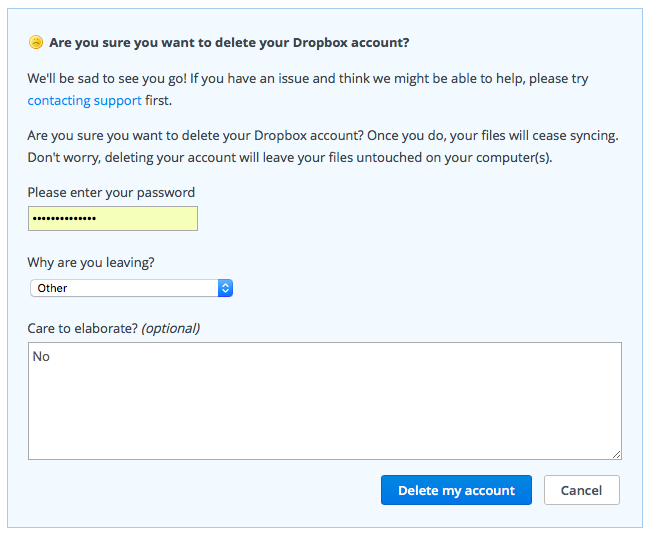
Los datos de tu cuenta y de tus archivos continuarán viviendo en los servidores de Dropbox antes de ser eliminados permanentemente, lo cual toma hasta 60 días.
¿Qué pasa cuando cierras una cuenta de Dropbox?
Al eliminar su cuenta, los archivos sincronizados previamente no se modificarán en la carpeta Dropbox de su equipo, pero no podrá agregar ningún archivo nuevo a su Dropbox ni restaurar los archivos eliminados. Los archivos de las carpetas que has compartido con otros tampoco se eliminarán después de cerrar la cuenta.
Cerrar su cuenta detendrá cualquier ordenador o dispositivo móvil que haya sido enlazado con Dropbox para detener la sincronización. Además, no podrás acceder a tu cuenta en el sitio web de Dropbox ni podrás editar archivos en carpetas compartidas.
Tutoriales recomendados
Puede que le gusten estos tutoriales y recursos relacionados:
Envíe sus comentarios e ideas para el tutorial a info@tecnologismo.com .
